
Pokud jste někdy chtěli zkontrolovat, zda data z tabulky Tabulek Google splňují určitá kritéria, můžete použít AND a OR. Tyto logické funkce vám dávají odpovědi PRAVDA a NEPRAVDA, které můžete použít k třídění dat.
Používáte-li AND s více argumenty, všechny tyto argumenty musí být pravdivé, abyste získali PRAVDU odpověď; jinak AND odpoví FALSE. Používáte-li OR, musí být pravdivý pouze jeden argument, aby OR poskytl PRAVDU odpověď.
Můžete použít AND a OR samostatně nebo v rámci jiných funkcí, například IF.
Použití funkce AND
Funkci AND můžete použít samostatně nebo v kombinaci s jinými funkcemi k zajištění logického (TRUE nebo FALSE) testu.
Začněte otevřením a
Tabulky Google
tabulku a klikněte na prázdnou buňku. Typ
= AND (argument A, argument B)
a každý argument nahraďte kritérii, která chcete použít. Můžete použít tolik argumentů, kolik chcete, ale pro fungování AND musíte mít alespoň jeden.
V níže uvedeném příkladu jsme použili tři argumenty. Prvním argumentem je jednoduchý výpočet 1 + 1 = 2.
Druhý argumentuje, že buňka E3 se rovná číslu 17.
Nakonec třetí argumentuje, že hodnota buňky F3 (což je 3) se rovná výpočtu 4-1.
Protože jsou všechny tři argumenty pravdivé, odpovídá vzorec AND v buňce A2 hodnotou TRUE. Pokud některý z těchto argumentů změníme, způsobí to, že vzorec AND v A2 změní odpověď z TRUE na FALSE.
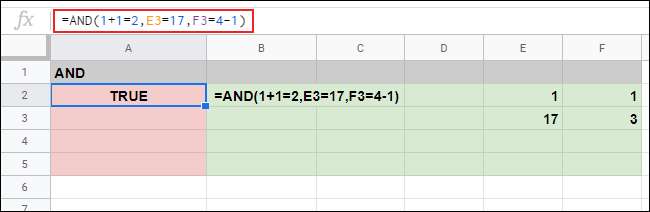
V následujícím příkladu má vzorec AND v buňce A3 dva správné argumenty a jeden nesprávný (F3 = 10, zatímco F3 se ve skutečnosti rovná 3). To způsobí, že AND odpoví FALSE.

Pomocí funkce OR
Zatímco AND vyžaduje, aby všechny argumenty, které používá, aby byly pravdivé, funkce OR vyžaduje pouze jeden, aby byla pravda, aby OR odpověděl pomocí TRUE.
Stejně jako AND můžete použít funkci OR samostatně nebo ji kombinovat s jinými funkcemi. Stejně jako v případě AND můžete použít libovolný počet argumentů, ale aby fungoval, musíte mít alespoň jeden.
Chcete-li použít NEBO, klikněte na prázdnou buňku a zadejte
= NEBO (argument A, argument B)
a nahraďte argumenty vlastními.
V níže uvedeném příkladu má vzorec používající OR v buňce A2 jeden nesprávný argument ze tří (F3 = 10, kde F3 se ve skutečnosti rovná 3).
Na rozdíl od případů, kdy použijete AND, bude mít jeden nesprávný argument ze tří za následek PRAVÝ výsledek. Pro FALSE výsledek musí být všechny použité argumenty nesprávné.
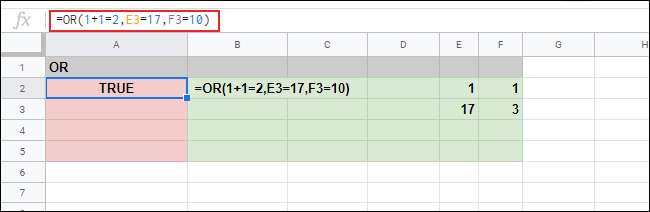
V níže uvedeném příkladu vzorce OR v buňkách A4 a A5 vrátily NEPRAVDA odpověď, protože všechny tři argumenty v obou vzorcích jsou nesprávné.
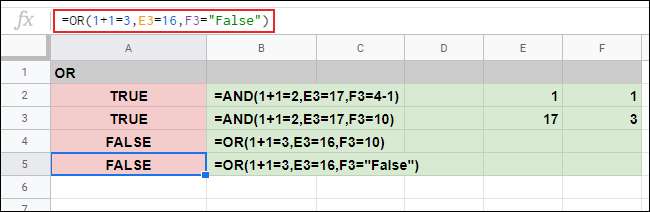
Použití AND a OR s IF
Protože AND a OR jsou logické funkce s odpovědí TRUE a FALSE, můžete je také použít s IF. Když použijete IF, je-li argument TRUE, vrátí jednu hodnotu; jinak vrátí jinou hodnotu.
Formát vzorce používající IF je
= IF (argument, hodnota IF TRUE, hodnota IF FALSE)
. Například, jak je znázorněno níže,
= IF (E2 = 1,3,4)
způsobí, že IF vrátí číslo 3, pokud se buňka E2 rovná 1; v opačném případě vrátí číslo 4.
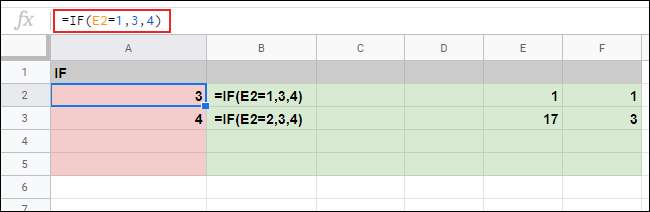
Protože IF podporuje pouze jeden argument, můžete pomocí AND a OR zavést složité logické testy s více argumenty.
Pomocí AND s IF
Chcete-li ve vzorci IF použít AND, zadejte
= IF (AND (AND Argument 1), Value IF TRUE, Value IF FALSE)
a nahraďte svůj argument AND (nebo argumenty) a hodnoty IF TRUE a IF FALSE.
V našem příkladu níže jsme použili IF s vnořeným vzorcem AND v buňce A2 se čtyřmi argumenty. Všechny čtyři argumenty jsou správné, takže je vrácena hodnota IF TRUE (v tomto případě „Ano“).
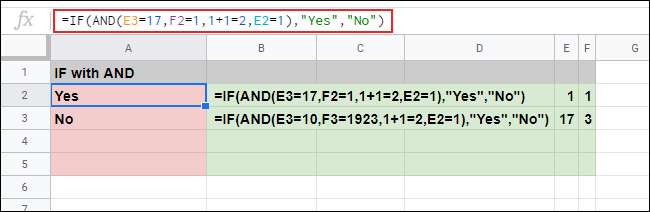
V buňce A3 obsahuje podobný vzorec IF s AND dva nesprávné argumenty. Protože AND vyžaduje, aby všechny argumenty byly správné, IF vrátí hodnotu IF FALSE, což je jiná textová hodnota („Ne“).
Použití NEBO s IF
Stejně jako u AND můžete také použít OR s IF k vytvoření komplexního logického testu. Aby IF vrátil SKUTEČNOU odpověď, musí být správný pouze jeden argument OR.
Chcete-li použít NEBO s IF, klikněte na prázdnou buňku a zadejte
= IF (OR (OR Argument 1), Value IF TRUE, Value IF FALSE)
.
Podle potřeby nahraďte argument OR (nebo argumenty) a hodnoty IF TRUE / FALSE.
V našich příkladech níže dva vzorce IF s OR v buňkách A2 a A3 vrátily textovou hodnotu IF TRUE („Ano“). Všechny čtyři argumenty jsou správné ve vzorci A2 IF s OR, zatímco A3 má dva nesprávné argumenty ze čtyř.
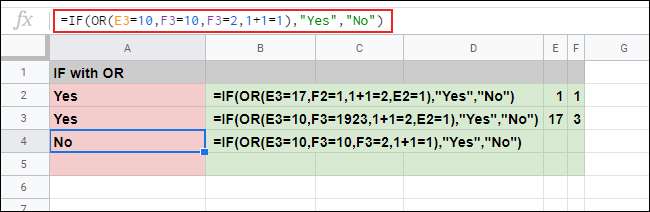
V buňce A4 jsou všechny čtyři argumenty ve vzorci IF s OR nesprávné. To je důvod, proč celkový vzorec IF místo toho vrací textovou hodnotu IF FALSE („Ne“).







